1.概要
お気に入りの銘柄・タイムフレームを便利に変更できます。X軸スケールも変更できます。
チャートのロード(読み込み)とセーブ(保存)を便利に行えます。
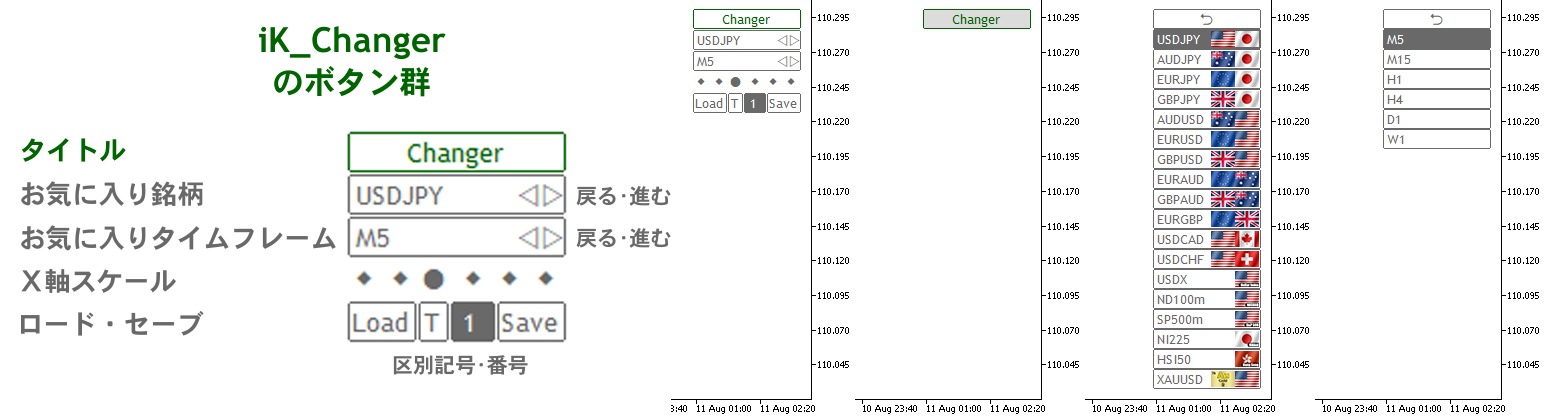
【タイトル】
タイトルをクリックすると、ボタン群の表示・非表示を一時的に切り替えることができます。
【お気に入り銘柄・タイムフレーム】
銘柄やタイムフレーム あるいは 戻る・進むボタン をクリックすると、登録したお気に入り銘柄・タイムフレームへの切り替えを便利に行えます。
【X軸スケール】
現在のスケールは●印で示されています。◆印をクリックすることで、他のスケールに切り替えることができます。
【チャートのロード・セーブ】
チャートのロードとセーブを便利に行えます。
この機能は、MT5に搭載されている「定型チャート」を使って実現していますので、インディケータや水平線等のオブジェクトの設定を保存・読み込むことができます。
【共通】
区別記号のTボタンを除いたすべてのボタンにおいて、Shiftキーを押しながらクリックすると、同一プロファイル内で本インディケータが適用されている全チャートに一斉に作用します。
※参考:「定型チャート」機能について

定型チャートは、上図のように利用する機能です。すでにご利用の方も多いと思います。
本インディケータでは、この機能を利用してロード・セーブ機能を実現しています。
※参考:区別記号と区別番号について
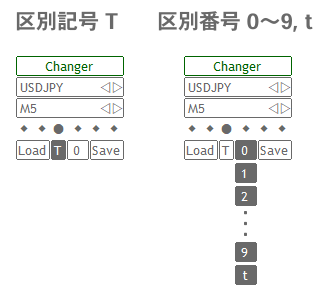
定型チャートのファイル名は「銘柄名_区別番号.tpl」で、「Templates」フォルダ下の「iK_saved」フォルダ内に保存されます(保存時に同じ名前のファイルが存在しても、確認なしに上書きされます)。
区別記号「T」
このボタンがアクティブのときは、定型チャートのファイル名は例外的に「template_name.tpl」となります。この名前はMT5のデフォルトの名前と同じで、保存場所もMT5と同じ「Templates」フォルダです。
このボタンクリックすることで、区別記号と区別番号のアクティブ・非アクティブが切り替わります。
このボタンがアクティブのときに「Load」ボタンをクリックすると、template_name.tplの設定がチャートに適用されます。Shiftキーを押しながらクリックすると、同一プロファイル内で本インディケータが適用されていないチャートも含め、すべてのチャートにtemplate_name.tplの設定が適用されます。
このボタンがアクティブのときに「Save」ボタンをクリックすると、チャートの設定をtemplate_name.tplに保存します(確認なしに上書きされます)。Save時においては Shiftキーを押しながら… は機能しません。
区別番号「0」~「9」「t」
区別番号は「0」~「9」の数字と文字「t」の11種類です。
区別番号の左半分をクリックすると番号が戻り、右半分をクリックすると番号が進みます。Shiftキーを押しながらクリックすることで、同一プロファイル内の全チャートの区別番号を一斉変更することができます。
区別番号「t」のときは、区別記号「T」と同様、定型チャートのファイル名はtemplate_name.tplとなります。
区別記号「T」との違いは、Shiftキーを押しながら… の動作です。Shiftキーを押しながら「Load」ボタンをクリックすると、同一プロファイル内で本インディケータが適用されているチャートにのみ、template_name.tplの設定が適用されます。
【実行例】
実行例を3つ紹介します。
1つ目の実行例は、複数のチャートを開いている状態で、異なる銘柄&同じタイムフレームの場合です。同じ区別番号にしています(同じである必要はありません)。
2つ目の実行例は、同じ銘柄&異なるタイムフレームの場合です。定型チャートとして保存するファイル名が同じにならないように、チャートごとに異なる区別番号にしています。
3つ目の実行例は、単一のチャートを表示している場合です。
※下の実行例にはiK_Banners・iK_Flagsも表示されていますが、本インディケータには含まれませんのでご注意ください。
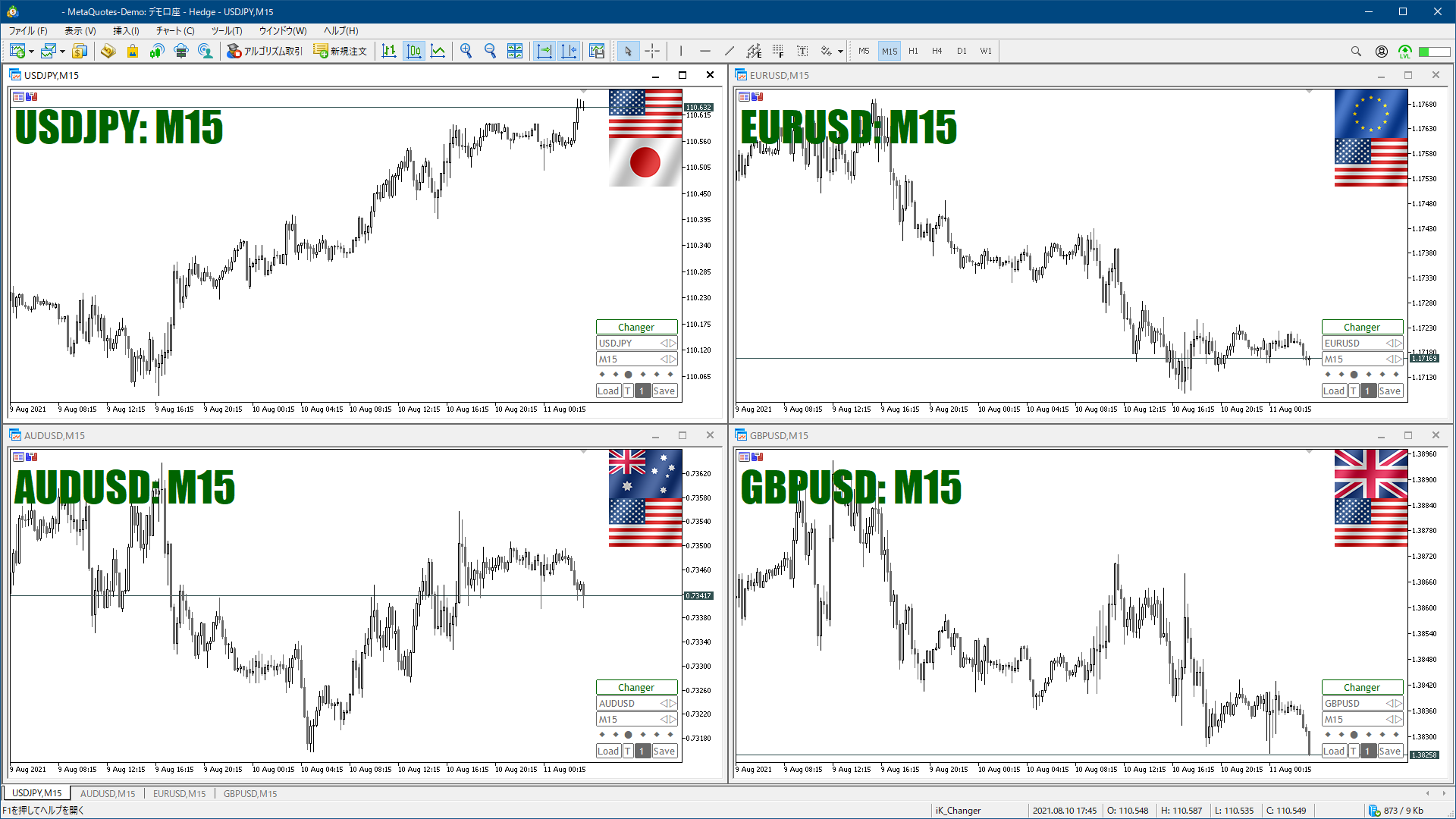

※下の実行例にはiK_Banners・iK_Flags・iK_Market Clock Bar・iK_Pips Gauge・iK_MTF Moving Averages・iK_MTF Candles・iK_Difference・iK_RSIも表示されていますが、本インディケータには含まれませんのでご注意ください。

2.インストール
ダウンロードしたZIPファイルを展開し、MT5のデータフォルダへドラッグ・アンド・ドロップすることでインストールできます。
次の動画を参考にしてください。
- インディケータのインストール[MT5版], Itoshima K, YouTube
次のファイルがインストールされ、フォルダが作られます。
- インディケータ本体ファイル:[MT5のデータフォルダ]-[MQL5]-[Indicators]フォルダ
iK_Changer.ex5 - 定型チャートの保存フォルダ:[MT5のデータフォルダ]-[MQL5]-[Profiles]-[Templates]フォルダ
iK_saved フォルダ
(特殊フォントの確認・インストール)
iKシリーズインディケータの中には、本インディケータのように特殊フォントを使用するものがあります。
次のような特殊フォントを使用します。
- Wingdings(Windows標準搭載)
- Wingdings 2
- Wingdings 3 ← 本インディケータで使用する特殊フォント
- Webdings(Windows標準搭載)
- Symbol(Windows標準搭載)
これらのうち、WingdingsとWebdingsとSymbolはWindowsに標準で搭載されているフォントです。
一方、Wingdings 2とWingdings 3はMicrosoft Office等とともにインストールされるフォントのようです。
まず、フォントがすでにインストールされているかどうかを確認します。
Windowsデスクトップから[スタート]→[設定]→[個人用設定]→[フォント]と進みます。

ここで確認できます。
検索欄に「Wing」「Web」「Symbol」などと入力してみましょう。インストールされているフォントが表示されます。
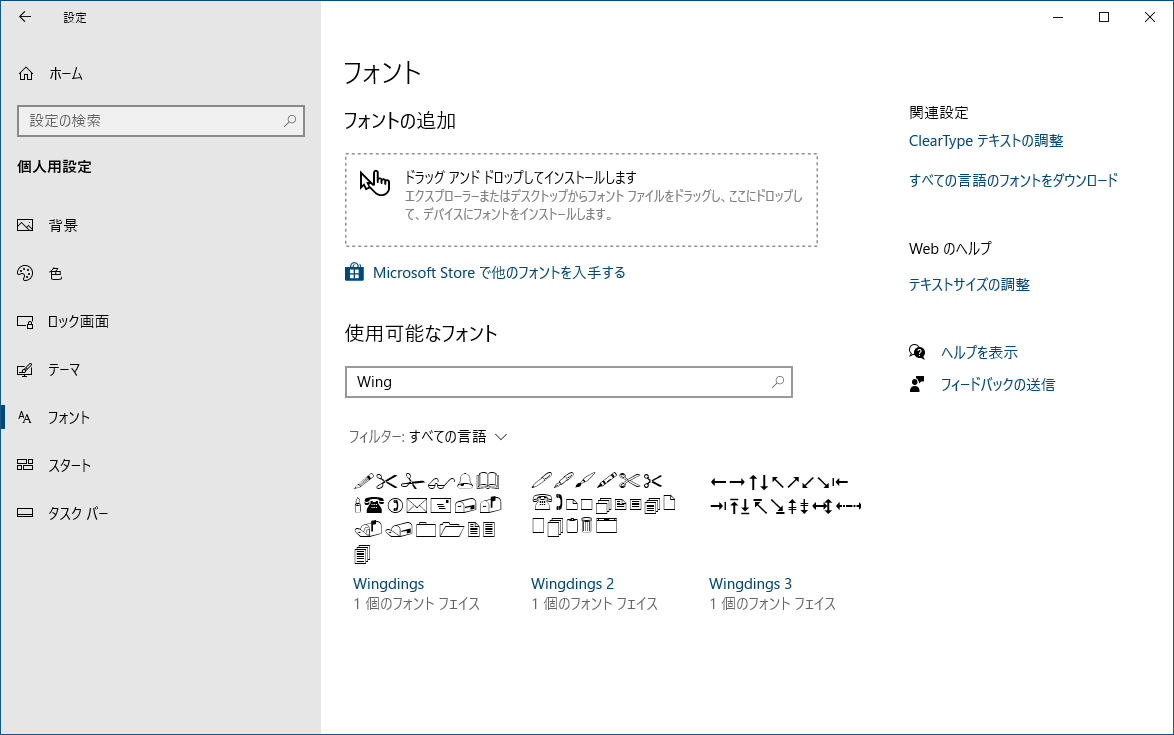
本インディケータに必要なWingdings 3がインストールされていないときは、フリーフォントをダウンロードして、お使いのWindowsにインストールしてください。
フリーフォントのダウンロードはこちらから(ご面倒でも、URLをコピーしてご利用ください)。
- Wingdings 2:https://www.wfonts.com/font/wingdings-2
- Wingdings 3:https://www.wfonts.com/font/wingdings-3
3.設定項目
[共有]タブ

[インプット]タブ

■■■ 0. 共通
本インディケータでは、お気に入り銘柄・タイムフレームを設定することはできません。
設定は、iKシリーズに共通する項目の設定を行うインディケータ iK_Common Settings[MT5版] の「C5. お気に入り銘柄」「C6.1 チャートのタイムフレーム」で行います。
iK_Common Settingsで設定を行わない場合、次の初期値が適用されます。
- お気に入り銘柄:
USDJPY, EURJPY, GBPJPY, EURUSD, GBPUSD, EURGBP - お気に入りタイムフレーム:
M5, M15, H1, H4, D1
■■■ 1. ボタン
(1.01) タイトル名
(1.02) タイトル色
タイトルの名称と色を設定します。
色にNoneを指定すると、iK_Common Settings[MT5版]の「(C3.01) タイトルの色」が適用されます。
(1.03) フォント
(1.04) フォント(前景色)
(1.05) フォント(背景色)
(1.06) フォント(境界色)
(1.07) フォント(非アクティブ等の色)
フォントと色の設定をします。
前景色と境界色にNoneを指定すると、iK_Common Settings[MT5版]の「(C3.02) 標準の色」が適用されます。
背景色にNoneを指定すると、チャートの背景色が適用されます。

■■■ 2. 表示・配置
(2.01) 表示する位置の指定方法
表示する位置の指定方法は3種類です。
- マウスで移動する(全チャート連動)
タイトルの左上角をダブルクリックして選択状態にしてから、小さな四角のアンカーをドラッグすることで移動できます。
他のチャートの本インディケータで、このオプションを選択しているものも移動します。 - マウスで移動する(非連動)
タイトルの左上角をダブルクリックして選択状態にしてから、小さな四角のアンカーをドラッグすることで移動できます。
他のチャートの本インディケータは移動しません。 - 位置を指定して固定する
配置(左上・上・右上・左・中央・右・左下・下・右下)、マージン(チャートの内側への向きが+)、シフト(右向き・上向きが+)を指定します。
マウスでの移動はできません。
(2.02) 前景/背景に表示
前景に表示するか背景に表示するかを指定します。
(管理用のパラメータ)

◆◆◆ Z. その他
4.注意事項など
注意事項
本インディケータのロード・セーブ機能は、MT5の「定型チャート」機能を利用しています。
同様の機能の他インディケータ や 自動売買等のEA との併用はお勧めできません。
使用期限
本バージョンには使用期限が設定されています。
期日前にバージョンアップのお知らせをいたしますので、引き続きご利用いただけるよう、ダウンロードしてください。バージョンアップは無料です。
免責事項
本インディケータを使用することによって生じるいかなる損害に対しても一切責任を負いません。
また、本インディケータの提供を予告なしに中止することがあります。
禁止事項
本インディケータのファイル及び使用権を譲渡すること(あるいは貸与すること)を禁止します。
また、譲渡された(あるいは貸与された)本インディケータの使用を禁止します。
5.動作確認
次のMT5環境で動作確認を行っています。
- メタクオーツ・ソフトウェア・ジャパン
- OANDA Japan
- アヴァトレード
- フィリップ証券
- 外為ファイネスト
6.既知の不具合・バグ、対処方法 など
現在のところはありません。
7.改訂履歴
-
- v1.01.09j,2021/8/16
使用期限を2022/3/1に更新しました。
- v1.01.09j,2021/8/16
- v1.01.08j,2021/8/12
最初のバージョン。

![お気に入りの銘柄とタイムフレームを便利に選択! チャートのロード・セーブ機能も!: iK_Changer[MT5版]](https://fxstore.hits.jp/wp-content/uploads/2021/08/ik_changer-mt5-version-300x300.jpg)